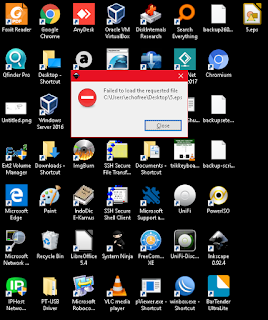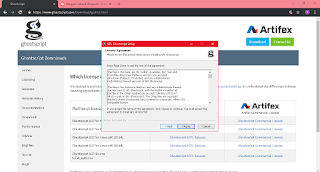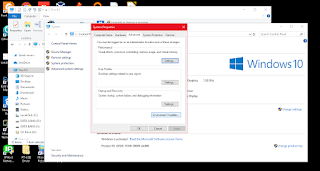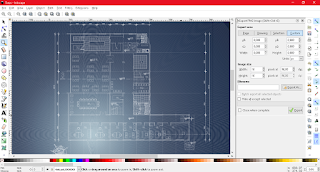Yang menggeluti dunia desain grafis pasti mengenal format file dengan ekstensi EPS. EPS sendiri singkatan dari Encapsulated PostScript sebuah format file yang dihasilkan oleh program desain grafis Adobe Illustrator. Program ini dulu pernah make meskipun bajakan, niatnya sih cuma coba-coba, karena saya bukan ahli desain grafis.
Waktu itu saya sudah menggunakan sistem operasi Linux. Dan program Adobe Illustrator pun berjalan dengan baik menggunakan emulator. Emulator yang saya pake adalah Wine dan Ubuntu sebagai sistem operasinya.
Seiring waktu akhirnya dapet info bahwasanya didunia open source terdapat program yang semisal Adobe Illustrator. Namanya Inkscape, program ini tentunya sangat berbanding terbalik dari sisi harga dan hukum dalam menggunakannya. Karena sadar saya gak mampu beli software mahal dan malah make yang bajakan, akhirnya Adobe Illustrator pun saya tinggalkan.
Bagi yang mampu secara finansial, mungkin harga Adobe Illustrator asli segitu sih gak masalah. Tapi bagi yang memaksakan diri beli biar dibilang keren padahal rumah masih ngontrak dan makan di warteg kayak saya mah keterlaluan.
Lha terus gimana kalau yang make bajakan? Nah, mudah-mudahan setelah tahu akhirnya oncom, maksudnya migrasi gitu deh, jangan tahu mulu, sekali-kali oncom dah, kali aja suka. Apalagi Inkscape ini bisa buka dan edit file EPS lho, kan file eps yang free banyak tuh yang bisa didownload.
Sekarang coba download file eps yang ingin dibuka dengan program Inkscape. Kali ini saya browsing di internet, file eps seputar desain interior ruangan dan pemetaan komputer di sebuah kantor. Ini contohnya, hasil download langsung klik kanan, lalu sorot open with lalu pilih Inkscape.
Ternyata gak bisa dibuka!!!!!!
Yuk, kita cari solusinya agar file EPS bisa dibuka di program Inkscape. Berikut ini langkah-langkahnya:
2. Klik download, pilih ghostscript
3. Pilih ghostscript sesuai platform, baik Windows maupun Linux pastikan 32 bit atau 64 bit. Ghostscriptnya saya pilih yang lisensi GNU General Public License.
4. Setelah download selesai, langsung run atau double klik hasil donlotan tadi lalu klik Next.
5. Pilih I Agree
Tahap selanjutnya adalah seting di propertis My Computer. Berikut langkah-langkahnya:
1. Buka Windows Explorer, klik kanan This PC, klik Properties, lalu pilih Advanced system settings, akan muncul tampilan sebagai berikut:
2. Klik Environment Variables
3. Pada bagian User variables for (nama_pengguna_komputer_masing-masing), klik bagian Path lalu klik ..Edit.
4. Klik New, lalu klik Browse
5. Cari directory bin dan lib program file ghost script yang barusan di instal. Kalau menggunakan Windows 10 file tersebut ada di This PC kemudian Drive C (Local Disk)://Program Files/gs/bin dan C://Program Files/gs/lib. Masukkan satu per satu, setelah itu jangan lupa klik Ok.
6. Sekarang kembali ke file EPS yang ingin dibuka dengan program Inkscape tadi. Coba double klik file EPS tersebut, setelah tampil gambar seperti diatas ini, klik Ok.
7. File EPS sudah bisa digunakan, silahkan edit dan modifikasi sesuai keinginan.
Demikian tutorial Inkscape kali ini, bagi yang minat selamat mencoba dan mempraktekan.
Demikian tutorial Inkscape kali ini, bagi yang minat selamat mencoba dan mempraktekan.